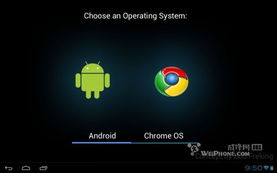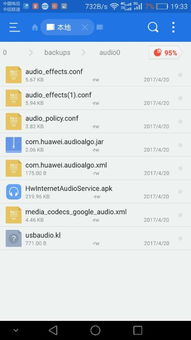32位win7换64位系统,全面指南
时间:2024-10-17 来源:网络 人气:
32位Win7系统升级至64位系统:全面指南
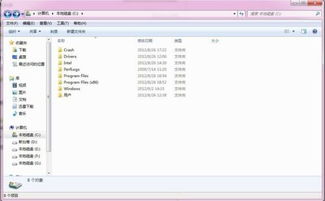
随着计算机硬件的不断发展,64位系统因其更高的性能和更大的内存支持而越来越受到用户的青睐。如果你正在使用32位的Windows 7系统,并且想要升级到64位系统,以下是一篇全面指南,帮助你顺利完成这一过程。
一、了解32位与64位系统的区别
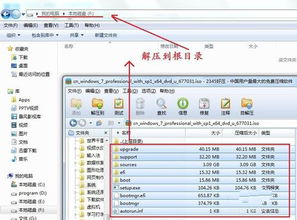
在开始升级之前,了解32位和64位系统的区别是非常重要的。32位系统最多只能识别4GB的物理内存,而64位系统则可以支持超过4GB的内存。这意味着64位系统更适合运行大型应用程序和多任务处理。
二、检查硬件配置
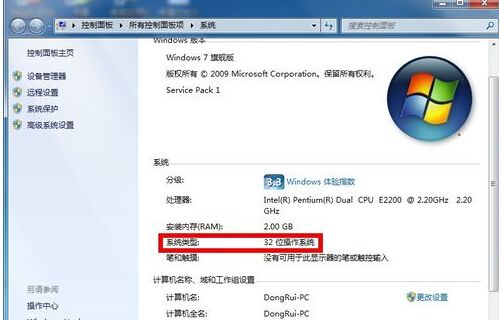
在升级到64位系统之前,你需要确保你的电脑硬件配置满足以下要求:
处理器:至少1GHz的64位处理器(推荐2GHz以上)。
内存:至少2GB的内存(推荐4GB以上)。
硬盘空间:至少20GB的硬盘空间。
显卡:至少64MB的显存,支持DirectX 9以上级别。
你可以通过右键点击“我的电脑”或“此电脑”,选择“属性”来查看你的硬件配置。
三、准备64位Windows 7安装盘或镜像
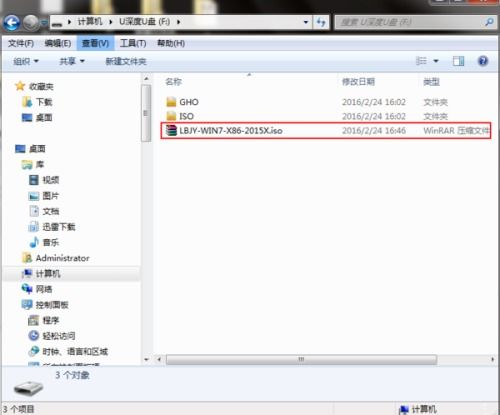
为了升级到64位Windows 7,你需要一个64位的Windows 7安装盘或镜像文件。你可以从微软官方网站购买正版安装盘,或者下载镜像文件。
四、升级过程
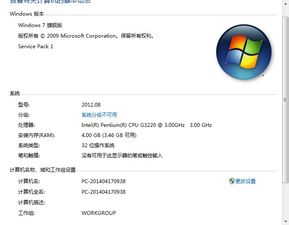
以下是升级到64位Windows 7的步骤:
将64位Windows 7安装盘插入光驱,或者将镜像文件写入U盘。
重启电脑,并在启动时按F12键(或其他启动键,取决于你的电脑型号)进入BIOS设置,将启动顺序设置为从光驱或U盘启动。
从启动菜单中选择64位Windows 7安装盘或U盘,开始安装过程。
按照屏幕上的提示进行操作,包括接受许可协议、选择安装类型等。
安装完成后,重启电脑,并按照提示完成剩余的设置。
如果你使用的是镜像文件,可以通过第三方软件(如Rufus)将镜像文件写入U盘,然后按照上述步骤进行安装。
五、注意事项
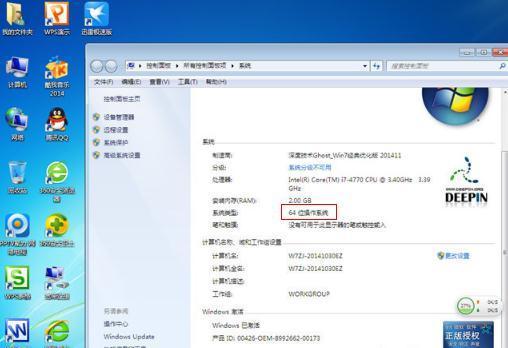
在升级过程中,请注意以下几点:
确保你的重要数据已经备份,以免在升级过程中丢失。
在安装过程中,不要断电或重启电脑,以免导致安装失败。
升级后,你可能需要重新安装一些驱动程序和应用程序。
如果你在升级过程中遇到任何问题,可以查阅微软官方文档或寻求技术支持。
通过以上步骤,你可以轻松地将32位Windows 7系统升级到64位系统。64位系统将为你带来更好的性能和更大的内存支持,让你的电脑运行更加流畅。
相关推荐
教程资讯
教程资讯排行